こんにちは!
せどりクエストのかるあです!
今回はPayPayアプリの登録をしていきます。
既に登録をされている方はスルーをしてもらって大丈夫です。
PayPayアプリをダウンロードする
まずはPayPayのアプリを下のボタンからダウンロードしてください。
今お使いのスマホがAndroidならGoogle Playをクリック
iPhoneならApp Storeをクリックしてください。
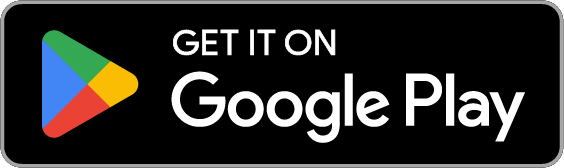
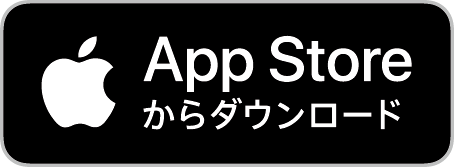
PayPayへ登録する
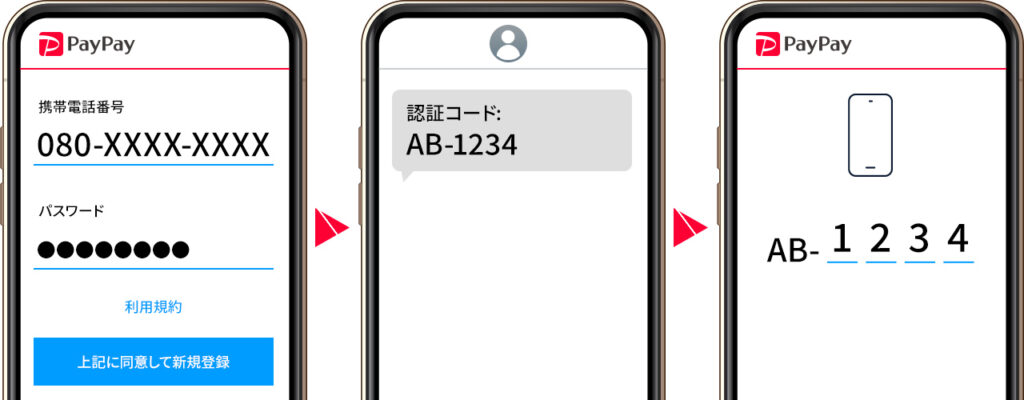
PayPayアプリをインストールしたら、アプリをタップして新規登録を行っていきます。
- 携帯電話番号とパスワードを入力し「上記に同意して新規登録」をタップ
- SMSに認証コードが送られてきますので、送られてきたコードを確認します。
- PayPayアプリの画面へ戻り送られてきた認証コードを入力したら登録完了です。
登録手順は非常に簡単なのですぐ終わってしまいますね。
続いて支払い方法も済ませてしまいましょう!
支払い方法の設定
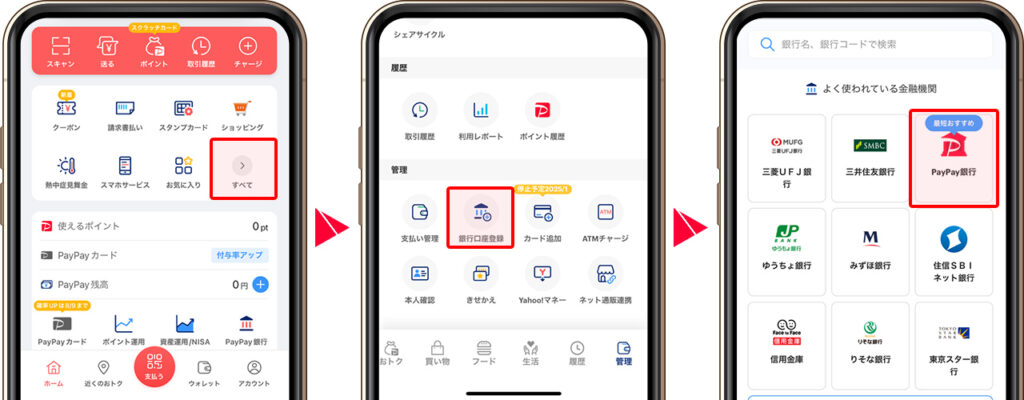
PayPayアプリを起動したら真ん中あたりにあるアイコンが8個並んでいる場所の右下に「すべて」というボタンがあるのでタップします。
ページを移動をしたら一番下にある管理カテゴリーの中から「銀行口座登録」をタップします。
登録する銀行を選択して各種設定をしていきます。
私の場合、PayPay銀行を開設しているのでPayPay銀行を選択しました。
PayPay銀行を開設していない方はこちらから開設のチャレンジをしてみてください!
口座の名義などを入力
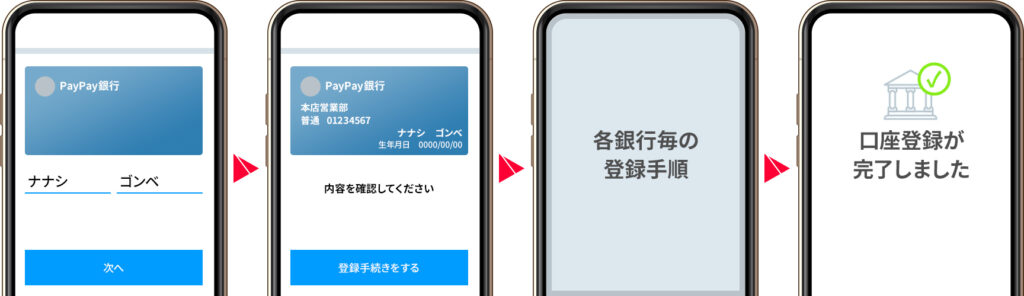
銀行口座登録へ移動をしたら「支店名」「口座番号」「口座名義」などを入力する箇所があるのでそれぞれを入力して「次へ」をタップします。
内容の確認をし、間違いがなければ「登録手続きをする」をタップします。
各銀行毎に登録手順があるので手順に沿って登録をしていきます。
PayPay銀行の場合は「登録手続きをする」をタップした後、
PayPay銀行トークンに表示されるワンタイムパスワードを求められるので
そちらを入力して口座登録の完了となります。
以上でPayPayアプリの登録は完了となります!
ここまでレベルアップを順調にしてきた方にとって拍子抜けするくらい簡単に登録ができたのではないでしょうか?
楽天銀行、楽天証券あたりの登録作業が大変だったのもあってすごく簡単に登録できて「あれ?もうおわり?」と思っている方も多いと思います。
ここからさらに利益を伸ばせるようノウハウを提供していきますので頑張ってついてきてくれますようお願いいたします!
今回のレベルアップ、お疲れ様でした!





